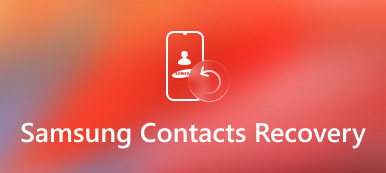A legtöbb Samsung felhasználó számára az Odin Mode sokat segíthet a firmware-nél.
Vannak azonban olyan Samsung felhasználók is, akik be vannak vonva Odin mód. A problémát úgy kell megoldania, hogy a szokásos módon használhassa Samsung készülékét.
Ebben a cikkben bemutatjuk Önnek az Odin módot, és elmondja, mit kell tennie, ha a Samsung odin módban van.

- 1 rész. Mi az Odin / letöltési mód a Samsung telefonon?
- 2 rész. Hogyan lehet belépni / kilépni az Odin módból
- 3 rész. Hogyan viselkedni Erősít Samsung Stuck Odin módban
Rész 1. Mi az Odin / letöltési mód a Samsung telefonon?
Az Odin Mode (Letöltési mód) vagy a Download Mode (Letöltési mód), amely csak a Samsung készülékeket érinti, amely különbözik Android helyreállítási mód.
Ez egy olyan speciális állapot, amely lehetővé teszi a firmware flashelését az Odin vagy más asztali szoftver segítségével a Samsung készülékein. Nagyon egyszerű belépni a módba, és egyszerű a kilépés is. Ha sikeresen belép az Odin módba, meglát egy háromszöget egy Android képpel, és egy mondat azt mondja: "Letöltés ...".
Azonban, ha nem tud kilépni a Samsung Odin módból, a telefon elakadhat az üzemmódban, és akkor tapasztalható, amit Odin sikertelen kérdésnek neveznek.
Ha ezt végzi, a telefon nem működik normálisan, és megoldania kell a Samsung készülék helyreállítását.
Rész 2. Hogyan lehet kilépni az Odin módból
Hogyan lehet kilépni az Odin módból
A Samsung felhasználóinak egyszerű és könnyű kilépni a Samsung Odin módból. Három különböző módon lehet kilépni a Samsung Odin módból. Az alábbiak szerint megpróbálhatja kilépni a módból.
Way 1. Ha a fő Samsung Odin Mode képernyőn van, kiléphet a hangerő-csökkentés gomb megnyomásával a letöltési folyamat megszakításához. Ezután a készüléket újra kell indítani, és sikeresen kilép.
Way 2. Ha az Odin hibás hibát tapasztalja, akkor nyomja meg és tartsa lenyomva a hangerő-csökkentő gombot és a bekapcsológombot együtt. Várjon néhány percet türelmesen, majd a Samsung telefon újraindul.
Way 3. Csak vegye ki a telefon akkumulátorát a készülékből, ha lehetséges. Várjon egy vagy két percet, majd helyezze be újra az akkumulátort, és kapcsolja be a Samsung telefont. Az utolsó út lehet a legegyszerűbb, miközben némi kárt okozhat a telefonjában. Tehát így kell használni, ha a fenti két módszer nem működik.

Rész 3. Hogyan viselkedni Erősít Samsung Stuck Odin módban
Amikor a Samsung odin üzemmódban van, sok gondot okoz az Ön számára. A szokásos módon nem használhatja a telefont, és a telefonon tárolt összes adat veszélyben van. Szóval, hogyan tudod megragadni a Samsungot Odin módban? Ha a Samsung rendelkezik a következő funkciókkal, akkor elakadhat.
• Nem kapcsolhatja ki, és mindig a „Letöltés ... Ne kapcsolja ki a célt” képernyőn van.
• A telefon elakadt a logón.
• A telefon önmagában ismételten újraindul.
Valójában van egy professzionális szoftver, a Broken Android Data Extraction, amely segít megoldani a problémákat. Ez nem csak segít megjavítani a törött telefont normál módon, hanem az adatokat károsodott Samsungról is kinyerheti. Lehet, hogy a legjobban szüksége van, ha a Samsung odin módban van.
Lépés 1. Töltse le a törött Android adatkivonást
Letöltés Broken Android Data Extraction a hivatalos honlapról, majd telepítse azt a számítógépre az utasítások szerint.
Lépés 2. Csatlakoztassa a Samsung készüléket a számítógéphez
Indítsa el a számítógépen a Törött Android-adatok kivonását. Csatlakoztassa a Samsung készüléket a számítógéphez USB-kábel segítségével.
Lépés 3. Válassza ki a telefon megfelelő esetét
Kattintson a Törött Android Data Extraction elemre, amely a bal oldali lista harmadik ikonja. Ezután olvassa el a képernyőn megjelenő útmutatót, és válassza ki a megfelelő esetet. A bal oldali lehetőség azoknak megfelelő, akik nem tudnak megadni jelszót, vagy nem tudnak érintőképernyőt elérni, míg a megfelelő opciók azok számára, akiknek a rendszere sérült. Tehát ki kell választania a megfelelőt, és kattintson a "Start" gombra.
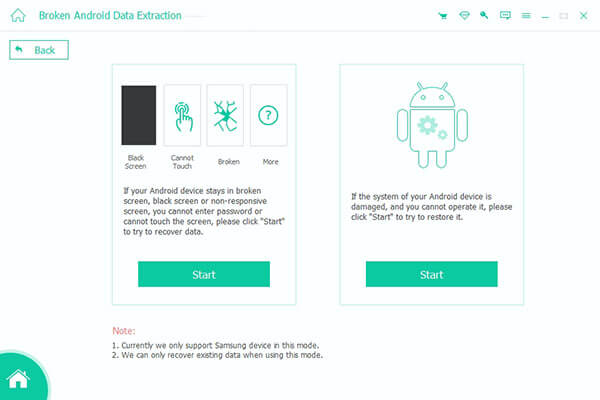
Lépés 4. Erősítse meg a készülék adatait
Miután rákattint a "Start" gombra, a rendszer megkéri, hogy válassza ki és erősítse meg az eszköz adatait, például a készülék nevét és a telefon modelljét. Ezután olvassa el a felelősség kizárását és kattintson a "Megerősítés" gombra.

Lépés 5. Lépjen be a Samsung Odin módba
Ezután ez a szoftver arra vezet, hogy a telefon Odin módba kerüljön. Kövesse azt, és amikor a csomag letöltése és javítása folyamatban van, a készülék automatikusan beolvasásra kerül.

Lépés 6. Adatok helyreállítása a Samsung készülékén
Szkennelés után a sérült telefon összes adata megjelenik az ablakban. Kattintson a "Helyreállítás" gombra visszaállíthatja a törölt fájlokat az Android telefonon.
Összegzés
Ebben a cikkben főleg elmondjuk, mi az Odin Mode a Samsung telefonokon. Emellett bemutatjuk a Samsung Odin módba való belépés és kilépés módjait is. Ami a Samsung Odin Mode-ban elakadt, megtanulhatja a cikk jellemzőit, és javasoljuk a legjobb megoldást a nehézségek leküzdésére. Remélem, valami hasznos lehet, ha szüksége van rá.